VMware中如何安裝Ubuntu
VMWare是一個“虛擬 PC”軟件。vmware使你可以在一臺機器上同時運行二個或更多 Windows、DOS、LINUX 系統。與“多啟動”系統相比,VMWare采用了完全不同的概念。多啟動系統在一個時刻只能運行一個系統,在系統切換時需要重新啟動機器。VMWare是真正“同時”運行,多個操作系統在主系統的平臺上,就象標準 Windows 應用程序那樣切換。而且每個操作系統你都可以進行虛擬的分區、配置而不影響真實硬盤的數據,你甚至可以通過網卡將幾臺虛擬機用網卡連接為一個局域網,極其 方便。
安裝過程:
1.傳統過程--Easy Install(切勿使用此方式,因為可能會發生杯具)
首先是新建虛擬機(Ctrl+N),選擇典型安裝(Typical)
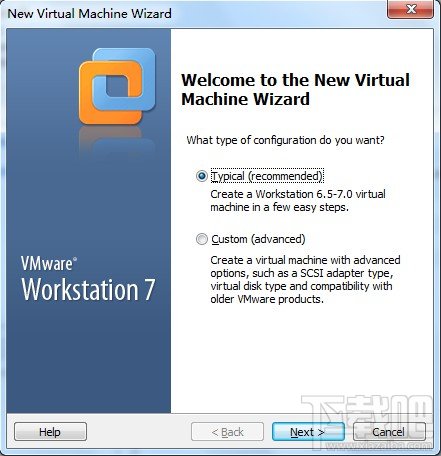
接著是選擇鏡像安裝,選擇Ubuntu10.04鏡像的路徑

輸入用戶名和密碼,在登錄系統時使用
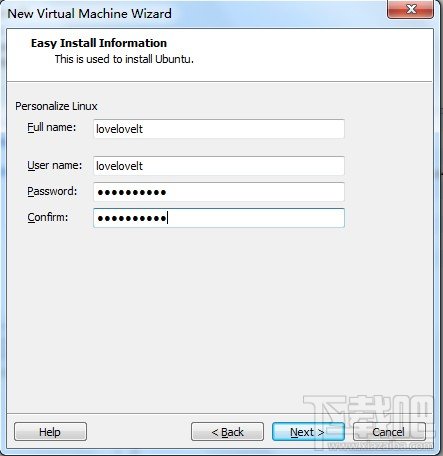
接著給你的虛擬機起個名字,并指定其安裝路徑.

分配虛擬機空間,一般來說10G就夠,如果你想裝很多軟件,例如很多大的IDE軟件,15G也足夠了.
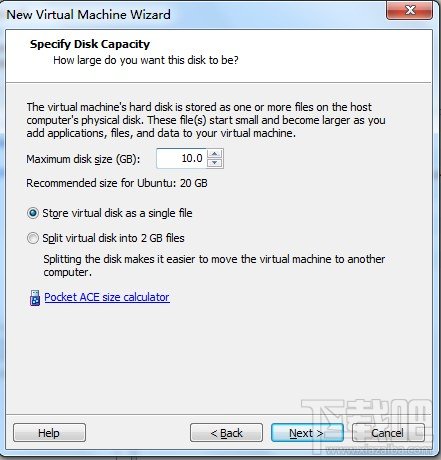
最后確認一下,就開始安裝了..
以往常的經驗,這樣安裝后就可以開始對系統的配置了,比如開啟3D效果,配置軟件源,下載音頻視頻解碼器等..
但在看到Ubuntu10.04精美的登陸界面后,居然發現鍵盤無法輸入!
并且在網上看了一下,這個問題絕非個例..
看著系統卻進不去不是一般的郁悶..
這時有個解決方法:
" 1 在登錄界面右下方調出Universal Access Preferences面板,勾選第一個選項“Use on-screen keyboard”,重啟動。
2 通過屏幕鍵盤輸入密碼登入系統,這時鍵盤就可以使用了。
3 編輯配置文件/etc/default/console-setup
把最后四行改為:
XKBMODEL="SKIP"
XKBLAYOUT="us"
XKBVARIANT="U.S. English"
XKBOPTIONS=""
修改為:
XKBMODEL="pc105"
XKBLAYOUT="us"
XKBVARIANT=""
XKBOPTIONS=""
4 重新啟動,在圖形登錄界面中就能使用鍵盤了"
如果通過這種方式處理好鍵盤問題,那么恭喜你,不用看下文了.但問題是我試了以上方法,勾選了屏幕鍵盤重啟后卻仍然沒有屏幕鍵盤,所以這時候悔悟應該使用另一種安裝方式..
2.自定義過程
重復開始的過程,在下面窗口選擇稍后安裝

選擇系統類型,即Linux,發行版選擇Ubuntu

接下來一步與上面一樣,指定虛擬機名稱及安裝目錄,分配硬盤空間,然后點finish完成配置.
完成后會出現虛擬機的狀態頁,現在的虛擬機還是空的.
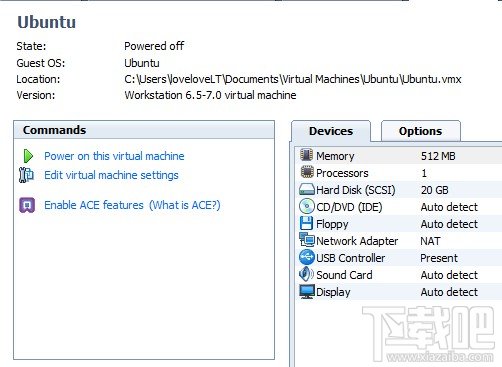
現在左側的側邊欄中點擊"settings",選擇"CD/DVD(IDE)",右邊選擇ISO的鏡像

確定后,點擊左邊欄的power on開始安裝
首先選擇語言,點擊安裝
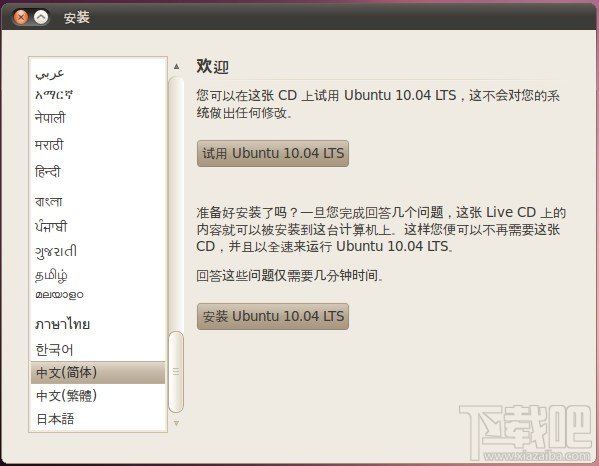
設置時區就不講了,接下來看到鍵盤布局,不用改什么地方,但可以左下方測試你的鍵盤
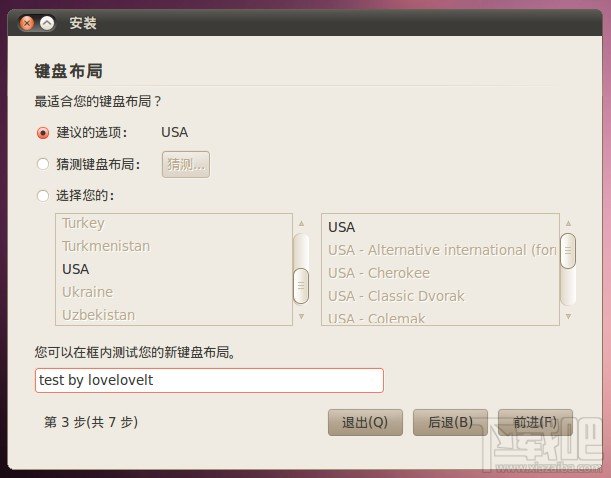
接著還有個設置用戶名和密碼,基本上一路"下一步"就可以了.
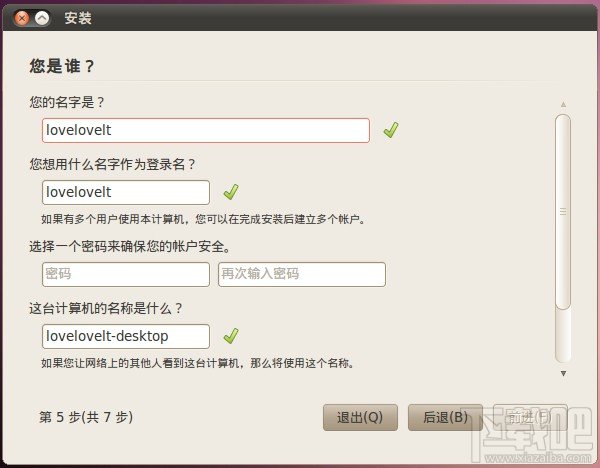
對于鍵盤問題,我也沒弄清楚里邊的原理是什么,僅僅是安裝的方式有些不同,就導致了第一種方式鍵盤無法檢測的問題.
我的猜測是第一種方式VMware幫Ubuntu收集了安裝的信息,如ISO路徑,用戶名密碼等,但是在安裝過程中傳給Ubuntu硬件表的時候是不是出了問題?
而第二種方式將更多的信息留給在Ubuntu安裝的過程輸入,從而避免了以上的問題?
總之這個問題也算是一個小bug,相信Canonical公司或Ubuntu社區會盡快解決這個問題``
相關文章:

 網公網安備
網公網安備